- Deel 1. Beste overdracht van Android naar iPhone - FoneLab HyperTrans
- Deel 2. Gegevens overzetten van Android naar iPhone met iCloud
- Deel 3. Gegevens overzetten van Android naar iPhone met behulp van de Move to iOS-app
- Deel 4. Zet Android over naar iPhone via iTunes
- Deel 5. Overzetten van Android naar iPhone door Finder
- Deel 6. Android naar iPhone overbrengen via e-mail
- Deel 7. Veelgestelde vragen over het overzetten van gegevens van Android naar iPhone
Gegevens overbrengen van iPhone, Android, iOS, computer naar overal zonder verlies.
- Breng gegevens over van de ene micro-SD-kaart naar een andere Android
- Foto's overbrengen van de ene telefoon naar de andere
- Hoe foto's overbrengen van oude LG-telefoon naar computer
- Hoe foto's overbrengen van een oude Samsung naar een andere Samsung
- Contacten overbrengen van Samsung naar iPhone
- Gegevens overbrengen van LG naar Samsung
- Gegevens overbrengen van oude tablet naar nieuwe
- Bestanden overzetten van Android naar Android
- ICloud-foto's overzetten naar Android
- IPhone-notities overbrengen naar Android
- Breng iTunes Music over naar Android
Gegevens overzetten van Android naar iPhone (volledige gids)
 Posted by Lisa Ou / 15 dec.2022 09:00
Posted by Lisa Ou / 15 dec.2022 09:00 Er zijn verschillende vragen over het overzetten van gegevens van Android naar iPhone en u kunt veel antwoorden op het netwerk vinden. Het kiezen van de beste is echter moeilijk omdat u misschien niet bekend bent met Android en iPhone. Vooral als u een nieuwe iPhone-gebruiker bent, moet u er rekening mee houden dat sommige methoden niet compatibel zijn met iPhone-apparaten. Sommige handige manieren zijn dus mogelijk niet geschikt voor beide apparaten.
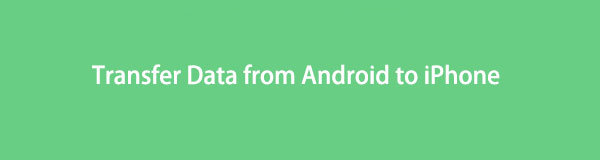
Mensen willen gegevens overzetten van Android naar iPhone omdat ze graag willen overstappen van Android naar iPhone.
Gegevens overbrengen van iPhone, Android, iOS, computer naar overal zonder verlies.
- Verplaats bestanden tussen iPhone, iPad, iPod touch en Android.
- Bestanden importeren van iOS naar iOS of van Android naar Android.
- Verplaats bestanden van iPhone / iPad / iPod / Android naar computer.
- Bestanden opslaan van computer naar iPhone / iPad / iPod / Android.
Voordat u in de gedetailleerde demonstraties duikt, moet u eerst de voor- en nadelen leren kennen van het overstappen van Android naar iPhone.
Voors:
- Veiliger op iPhone.
- Krijg betere prestaties op de iPhone.
- Je iPhone werkt sneller en soepeler.
- U kunt meer handige functies op de iPhone krijgen.
- Werk het iPhone-besturingssysteem regelmatig bij.
- Krachtige Apple Pay.
nadelen:
- Het is moeilijker om je huis op de iPhone aan te passen.
- Hogere prijs.
- Het is niet toegestaan om de app te installeren buiten de App Store.
- Sommige bestanden zijn niet compatibel met Windows- of Android-apparaten.
Er zijn fans van zowel iPhone- als Android-gebruikers. Eigenlijk heeft elk van hen zijn eigen kenmerken waarmee ze zich onderscheiden van concurrenten.
We laten u echter zien hoe u eenvoudig en snel gegevens van Android naar iPhone kunt overbrengen.

Gidslijst
- Deel 1. Beste overdracht van Android naar iPhone - FoneLab HyperTrans
- Deel 2. Gegevens overzetten van Android naar iPhone met iCloud
- Deel 3. Gegevens overzetten van Android naar iPhone met behulp van de Move to iOS-app
- Deel 4. Zet Android over naar iPhone via iTunes
- Deel 5. Overzetten van Android naar iPhone door Finder
- Deel 6. Android naar iPhone overbrengen via e-mail
- Deel 7. Veelgestelde vragen over het overzetten van gegevens van Android naar iPhone
Deel 1. Beste overdracht van Android naar iPhone - FoneLab HyperTrans
Er zijn verschillende standaard Apple-manieren en tools van derden op de markt, maar het is essentieel om uit talloze opties een geschikte te kiezen. Hier, FoneLab HyperTrans is een van de meest aanbevolen programma's die u op een computer zou moeten proberen.
Als u wilt weten hoe u gegevens van Android naar iPhone kunt overzetten, moet u dit gedeelte aandachtig lezen. FoneLab HyperTrans is de beste overdracht van Android naar iPhone die we aan u willen voorstellen.
Het is gespecialiseerd in het overzetten van gegevens van Android naar iPhone of vice versa. En u kunt ook binnen een paar klikken gegevens overdragen tussen computers en mobiele telefoons.
Gegevens overbrengen van iPhone, Android, iOS, computer naar overal zonder verlies.
- Verplaats bestanden tussen iPhone, iPad, iPod touch en Android.
- Bestanden importeren van iOS naar iOS of van Android naar Android.
- Verplaats bestanden van iPhone / iPad / iPod / Android naar computer.
- Bestanden opslaan van computer naar iPhone / iPad / iPod / Android.
Het ondersteunt verschillende gegevens, waaronder foto's, video's, contacten, berichten, enz. Het maakt niet uit wat voor Android-telefoon u gebruikt, u kunt dit programma op de computer installeren en Android efficiënt naar iPhone overbrengen.
Hier is de tutorial over het overzetten van Android naar iPhone.
Stap 1Download en installeer FoneLab HyperTrans van de officiële site en installeer het op een computer. Voer het dan uit.
Stap 2Sluit iPhone en Android aan met USB-kabels, kies vervolgens uw Android uit de lijst en selecteer de gegevens die u wilt overzetten.

Stap 3Kies de Exporteren naar apparaat pictogram en kies je iPhone.

Zoals je kunt zien, kunnen stappen voor het overzetten van Android naar iPhone een fluitje van een cent zijn als je een geschikte en krachtige tool gebruikt.
Als u echter wilt weten hoe u via Apple van Android naar iPhone kunt overzetten, gaat u naar de volgende onderdelen.
Gegevens overbrengen van iPhone, Android, iOS, computer naar overal zonder verlies.
- Verplaats bestanden tussen iPhone, iPad, iPod touch en Android.
- Bestanden importeren van iOS naar iOS of van Android naar Android.
- Verplaats bestanden van iPhone / iPad / iPod / Android naar computer.
- Bestanden opslaan van computer naar iPhone / iPad / iPod / Android.
Deel 2. Gegevens overzetten van Android naar iPhone met iCloud
Als standaard cloudservice voor Apple-gebruikers kunt u iCloud gebruiken om eenvoudig iPhone-gegevens te back-uppen en te herstellen. En u kunt ook toegang krijgen tot iCloud in een browser en gegevens overdragen tussen iPhone- en Android-apparaten.
U kunt de demonstratie bekijken over het overzetten van gegevens van Android naar iPhone.
Stap 1open de browser op een Android-telefoon en bezoek de officiële iCloud-site. Log in op jouw account.
Stap 2Open de Foto's tabblad of andere beschikbare gegevenstypen die u wilt.

Stap 3Upload de items die u wilt overzetten van Android naar iPhone.
Stap 4Log in op hetzelfde iCloud-account op de iPhone en schakel de iCloud-synchronisatiefunctie in via Instellingen > je naam > iCloud > Foto's > iCloud Foto's.
Het kan frustrerend zijn als u een grote hoeveelheid gegevens van Android wilt overzetten, omdat u dit herhaaldelijk moet doen. Het wordt aanbevolen om een app te gebruiken die gespecialiseerd is in het overzetten van gegevens van Android naar iPhone.
Gegevens overbrengen van iPhone, Android, iOS, computer naar overal zonder verlies.
- Verplaats bestanden tussen iPhone, iPad, iPod touch en Android.
- Bestanden importeren van iOS naar iOS of van Android naar Android.
- Verplaats bestanden van iPhone / iPad / iPod / Android naar computer.
- Bestanden opslaan van computer naar iPhone / iPad / iPod / Android.
Deel 3. Gegevens overzetten van Android naar iPhone met behulp van de Move to iOS-app
Omdat er veel gebruikers zijn die hun mobiele telefoons willen veranderen van Android-apparaten naar iPhone. Het overdragen van gegevens wordt een probleem voor hen omdat er geen keuze is om u te helpen bij het rechtstreeks verplaatsen van gegevens. Als gevolg hiervan kunt u een nieuw gepubliceerde app vinden met de naam Verplaatsen naar iOS van Apple Inc. Deze is gemaakt voor gebruikers die onlangs naar de iPhone gaan overschakelen.
Hier is de tutorial over het overzetten van gegevens van Android naar iPhone.
Stap 1Stel je iPhone in en kies Gegevens verplaatsen van Android als je het ziet.
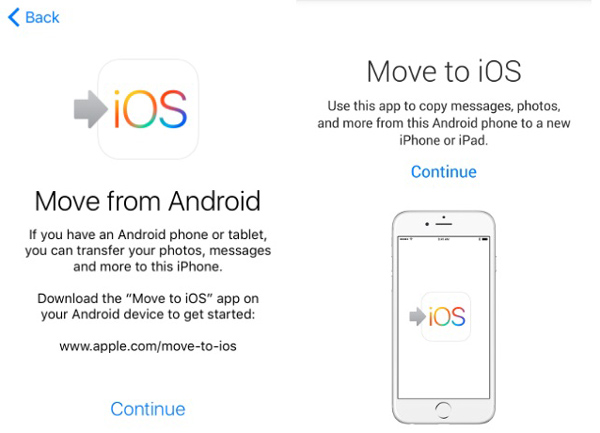
Stap 2Installeer de Verplaats naar iOS app op Android en open deze. Druk op QR code op je iPhone en scan het QR code met behulp van uw Android-telefoon.
Stap 3Druk op voortzetten knop op je iPhone. Voer de code die op uw iPhone verschijnt in op de Android-telefoon.
Er zijn nog steeds traditionele tools om u te helpen uw iPhone-gegevens te beheren met een USB-kabel. U kunt de gedetailleerde instructies in het volgende deel leren.
Deel 4. Zet Android over naar iPhone via iTunes
Aanvankelijk was iTunes het meest gebruikte programma om gegevens tussen iPhone en computer te verplaatsen, omdat het niet compatibel is met andere tools. Gebruikers kunnen iTunes op de computer uitvoeren en de iPhone via een USB-kabel aansluiten. Daarna kunt u de onderstaande stappen volgen om gegevens over te zetten van Android naar iPhone.
Stap 1Verbind Android met de computer en verplaats de gewenste gegevens naar een lokale map op de computer. Koppel het Android-apparaat los.
Stap 2Sluit in plaats daarvan de iPhone aan. Voer iTunes uit en sleep de bestanden, zoals muziekbestanden, rechtstreeks naar iTunes.
Stap 3Kies Muziek vanuit het linkerpaneel en synchroniseer muziek met iPhone.
Gegevens overbrengen van iPhone, Android, iOS, computer naar overal zonder verlies.
- Verplaats bestanden tussen iPhone, iPad, iPod touch en Android.
- Bestanden importeren van iOS naar iOS of van Android naar Android.
- Verplaats bestanden van iPhone / iPad / iPod / Android naar computer.
- Bestanden opslaan van computer naar iPhone / iPad / iPod / Android.
Deel 5. Overzetten van Android naar iPhone door Finder
Als u een Mac-gebruiker bent en uw macOS hebt geüpgraded naar de nieuwste versie, moet u in plaats daarvan Finder gebruiken, omdat iTunes al is vervangen. Maar ze hebben vergelijkbare stappen, u kunt de volgende stappen controleren.
Stap 1Verplaats Android-muziek eerst naar een computer. Koppel het vervolgens los.
Stap 2Openen vinder or Muziek dienovereenkomstig appen. Sleep bestanden naar het Muziek app of iTunes-bibliotheek.
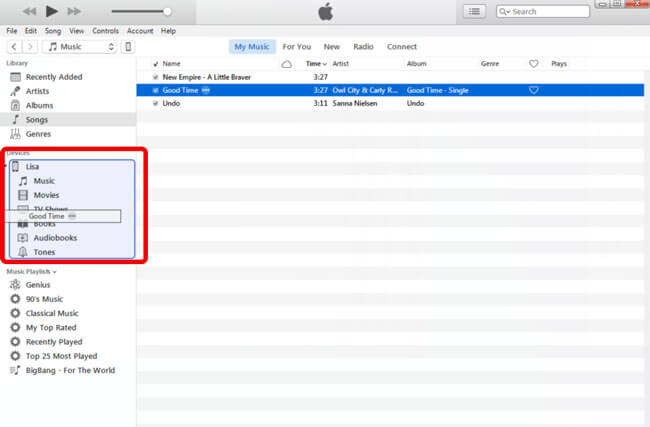
Stap 3Kies Muziek uit de menubalk en synchroniseer daarna muziek met de iPhone.
Hoewel u specifieke gegevenstypen wilt overzetten, zoals foto's, muziek, enz., kunt u ook de andere functies van Apple Music gebruiken.
Deel 6. Android naar iPhone overbrengen via e-mail
Ten slotte zou u de e-mail moeten missen om gegevens zonder beperkingen over te dragen. Het is een handige optie om wat gegevens over te dragen, omdat er geen specifiek apparaat voor nodig is, iPhone, Android of computer zijn allemaal beschikbaar.
Wanneer u gegevens van Android naar iPhone wilt overzetten, kunt u de onderstaande stappen volgen.
Stap 1Kies op een Android-telefoon de gegevens die u wilt overzetten en selecteer de deel pictogram> E-mail.
Stap 2Voer het e-mailadres in om gegevens te ontvangen en te verzenden.

Stap 3Ontvang e-mail op iPhone en sla deze beschikbare gegevens vervolgens op uw iPhone op.
Gegevens overbrengen van iPhone, Android, iOS, computer naar overal zonder verlies.
- Verplaats bestanden tussen iPhone, iPad, iPod touch en Android.
- Bestanden importeren van iOS naar iOS of van Android naar Android.
- Verplaats bestanden van iPhone / iPad / iPod / Android naar computer.
- Bestanden opslaan van computer naar iPhone / iPad / iPod / Android.
Deel 7. Veelgestelde vragen over het overzetten van gegevens van Android naar iPhone
1. Hoe zet ik alles over van mijn Android naar mijn nieuwe iPhone?
Je kunt gebruiken Snel aan de slag, herstel gegevens van iCloud of iTunes-back-up om alles over te zetten van Android naar een nieuwe iPhone.
2. Wat is de snelste manier om gegevens over te zetten van Android naar iPhone?
FoneLab HyperTrans is misschien de beste keuze voor u omdat het gegevens volledig of selectief kan overdragen. U kunt de gewenste gegevens dienovereenkomstig kiezen zonder alle gegevens over te dragen.
3. Hoe moeilijk is het om over te schakelen van Android naar iPhone?
Het overzetten van gegevens van Android naar iPhone kan een fluitje van een cent zijn als je dit bericht aandachtig leest, want je kunt hier de beproefde en efficiënte methoden leren.
4. Is het de moeite waard om over te stappen van Android naar iPhone?
Sommige gebruikers willen graag meer weten over Android versus iOS, omdat ze geen idee hebben of het de moeite waard is om over te stappen van Android naar iPhone. Je kunt de voor- en nadelen in dit bericht lezen en bevestigen of je dit wilt doen.
5. Hoe zet ik gegevens over van Android naar iPhone 14?
Je kunt de genoemde manieren in dit bericht leren om gegevens over te zetten van Android naar iPhone, omdat ze beschikbaar zijn voor iPhone 15.
6. Hoe zet ik alles over van Android naar iPhone?
U kunt kiezen voor Verplaats naar iOS app om alles eenvoudig naar de iPhone over te zetten. Controleer de gedetailleerde stappen in deel 3.
Dat is alles over het verplaatsen van Android naar iPhone. U kunt de bovenstaande methoden proberen en de beste kiezen op basis van uw behoeften.
Gegevens overbrengen van iPhone, Android, iOS, computer naar overal zonder verlies.
- Verplaats bestanden tussen iPhone, iPad, iPod touch en Android.
- Bestanden importeren van iOS naar iOS of van Android naar Android.
- Verplaats bestanden van iPhone / iPad / iPod / Android naar computer.
- Bestanden opslaan van computer naar iPhone / iPad / iPod / Android.
